那些主要通過控制臺/終端使用 Linux 命令行的 Linux 用戶應該感受到了 Linux 的真正力量。然而,對于新手來說,導航 Linux 分層文件系統有時可能會很麻煩。有一個 Linux 命令行實用程序叫做 autojump,由 Jo?l Schaerer 用 Python 編寫,現在由 +William Ting 維護,是 cd 命令的高級版本。
Autojump 的特點:
- 自由和開源應用程序,遵循 GPL V3 協議
- 自學習實用程序,從用戶的導航習慣中學習。
- 更快的導航。不需要包含子目錄的名稱。
- 可在大多數標準Linux發行版的存儲庫中下載,包括Debian、Ubuntu、Mint、Arch、Gentoo、Slackware、CentOS、RedHat和Fedora。
- 也可在其他平臺使用,如OS X(使用Homebrew)和Windows(通過Clink啟用)
- 使用autojump,您可以跳轉到任何特定目錄或子目錄。您還可以打開文件管理器到目錄,并查看您在哪個目錄花費了多少時間以及統計數據。
步驟1:進行完整系統更新
- 以 root 用戶身份進行系統更新/升級,以確保您安裝了最新版本的 Python。
步驟2:下載和安裝Autojump
如上所述,Autojump 已經在大多數 Linux 發行版的軟件倉庫中可用。您可以使用軟件包管理器直接安裝它。在基于 RedHat 的發行版中,您需要通過運行命令 yum install epel-release 啟用 EPEL 存儲庫。從軟件倉庫安裝Autojump$ sudo apt install autojump [在 Debian, Ubuntu 和 Mint 上] $ sudo yum install autojump [在 RHEL/CentOS/Fedora and Rocky/AlmaLinux 上] $ sudo emerge -a autojump [在 Gentoo Linux 上] $ sudo apk add autojump [在 Alpine Linux 上] $ sudo pacman -S autojump [在 Arch Linux 上] $ sudo zypper install autojump [在 OpenSUSE 上]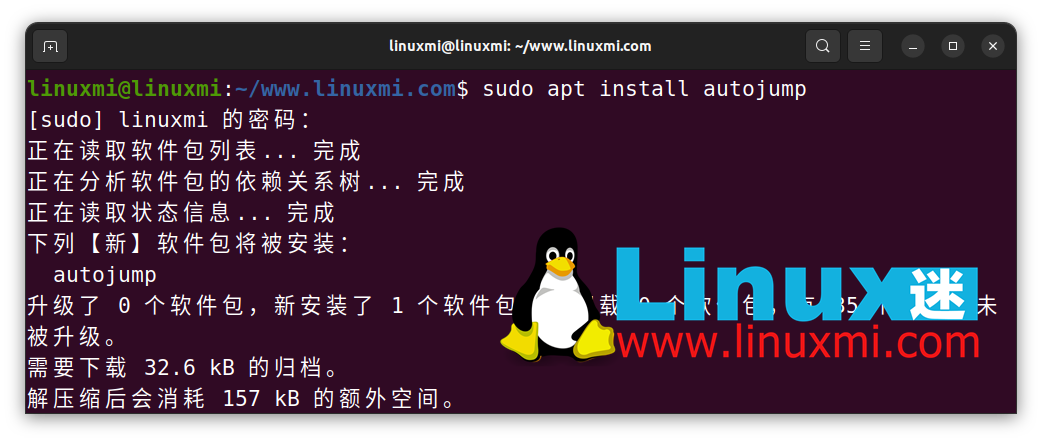
然而,如果你想要從源代碼安裝autojump,你需要克隆源代碼并執行Python腳本,如下所示:
從源代碼安裝Autojump
如果沒有安裝,首先需要安裝git,它是克隆autojump git倉庫所需的工具。
$ sudo apt install git [在 Debian, Ubuntu and Mint 上] $ sudo yum install git [在 RHEL/CentOS/Fedora and Rocky/AlmaLinux 上] $ sudo emerge -a git [在 Gentoo Linux 上] $ sudo apk add git [在 Alpine Linux 上] $ sudo pacman -S git [在 Arch Linux 上] $ sudo zypper install git [在 OpenSUSE 上]一旦安裝了git,作為普通用戶登錄,然后將 autojump 克隆為:
$ git clone git://github.com/joelthelion/autojump.git接下來,使用 cd 命令切換到下載的目錄。
$ cd autojump現在,將腳本文件設為可執行并以root用戶身份運行安裝腳本。
chmod 755 install.py ./install.py
第3步:Autojump配置
3. 對于 Debian 及其衍生產品(Ubuntu,Mint等),激活 autojump 實用程序非常重要。要暫時激活 autojump 實用程序,即在關閉當前會話或打開新會話之前生效,您需要以普通用戶身份運行以下命令:為了永久激活,添加到 BASH shell,您需要運行以下命令。$ echo '. /usr/share/autojump/autojump.sh' >> ~/.bashrc 或者 $ echo '. /usr/share/autojump/autojump.bash' >> ~/.bashrc
步驟4:使用 Autojump 快速更改 Linux 目錄
- 如前所述,autojump只會跳轉到先前訪問過的目錄。因此,在我們開始測試之前,我們將“cd”到幾個目錄并創建一些新目錄。
- 使用選項 -v 檢查安裝的 autojump 版本。
$ j -v 或者 $ autojump -v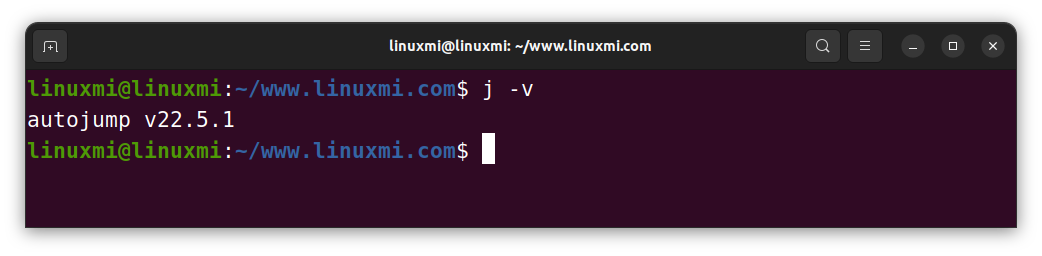
- 跳轉到之前訪問的目錄 '/var/opt'。
$ j opt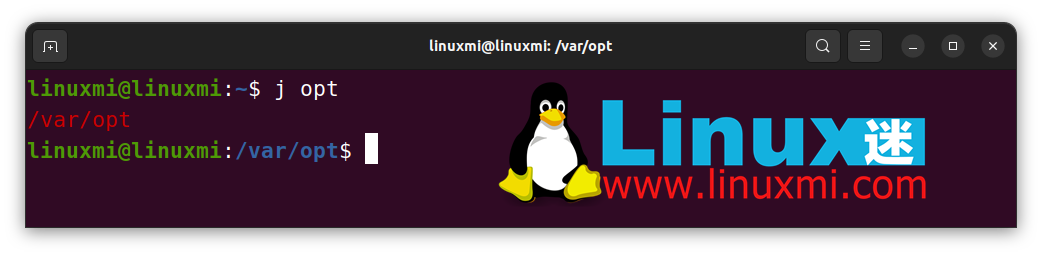
- 跳轉到之前訪問過的父/子目錄‘/home/linuxmi/www.linuxmi.com/python-chatgpt/openai’,無需輸入子目錄名稱。
$ jc openai
- 您可以使用以下命令從命令行打開名為“GNOME Nautilus”的文件管理器,而不是跳轉到目錄。
$ jo www您還可以在文件管理器中打開一個子目錄。
$ jco c
- 檢查每個文件夾鍵權重和總鍵權重以及總目錄權重的統計信息。文件夾鍵權重是表示在該文件夾中花費的總時間。目錄權重是列表中目錄的數量。
$ j --stat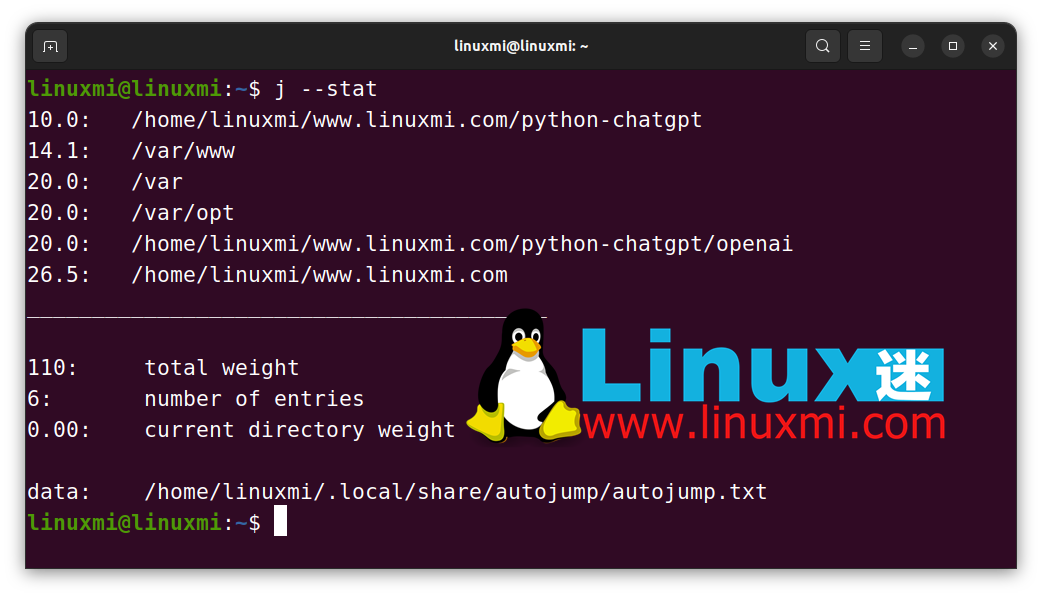
提示:autojump 存儲運行日志和錯誤日志文件的文件位于 .local/share/autojump/ 文件夾中。不要覆蓋這些文件,否則您可能會丟失所有的狀態。
$ ls -l ~/.local/share/autojump/
- 如需幫助,可以執行以下命令:
$ j --help
Autojump的工作原理
Autojump 可以讓你跳轉到你之前已經使用cd 進入的目錄。一旦你 cd 到一個特定的目錄,它就會被記錄在 autojump 數據庫中,之后 autojump 就可以工作了。在設置了 autojump 之后,你無法跳轉到你沒有 cd 進入過的目錄,無論如何都不行。你無法跳轉到以破折號開頭的目錄的名稱。你可以考慮閱讀我的帖子,關于以或其他特殊字符(-)開頭的文件和目錄的操作。在 BASH Shell 中,autojump 通過修改 $PROMPT_COMMAND 來跟蹤目錄。嚴格建議不要覆蓋 $PROMPT_COMMAND。如果你必須將其他 Linux 命令添加到現有的 $PROMPT_COMMAND 中,請將其附加到現有的 $APPEND_PROMPT 的末尾。
總結
如果你是一個命令行用戶,autojump 是一個必備的實用工具。它可以讓許多事情變得更容易。它是一個很棒的實用工具,可以使在命令行下快速瀏覽 Linux 目錄變得更容易。試試吧,讓我知道你寶貴的反饋。保持聯系,繼續分享。點贊和分享我們,幫助我們傳播。審核編輯:湯梓紅
聲明:本文內容及配圖由入駐作者撰寫或者入駐合作網站授權轉載。文章觀點僅代表作者本人,不代表電子發燒友網立場。文章及其配圖僅供工程師學習之用,如有內容侵權或者其他違規問題,請聯系本站處理。
舉報投訴
-
Linux
+關注
關注
87文章
11407瀏覽量
212110 -
WINDOWS
+關注
關注
4文章
3594瀏覽量
90613 -
文件
+關注
關注
1文章
575瀏覽量
25085 -
命令
+關注
關注
5文章
716瀏覽量
22578 -
python
+關注
關注
56文章
4821瀏覽量
85695
原文標題:太強了!Linux 文件目錄快速自動跳轉命令
文章出處:【微信號:良許Linux,微信公眾號:良許Linux】歡迎添加關注!文章轉載請注明出處。
發布評論請先 登錄
相關推薦
如何在Linux使用wc命令統計目錄文件
盡管不是很經常需要知道,但有時您需要找出指定目錄中有多少個文件。例如,Linux系統inodes用完,則需要查找哪個目錄包含成千上萬個文件。
如何在Linux使用du命令統計目錄文件的大小
du命令是`disk usage`的縮寫,打印文件或目錄使用的磁盤空間量估算。這對于查找占用大量磁盤空間的文件和目錄非常有用。
詳解Linux文件和目錄操作命令
pwd命令是“print working directory”中每個單詞的首字母縮寫,其功能是顯示當前工作目錄的絕對路徑。在實際工作中,我們在命令行操作命令時,經常會在各個
恒訊科技分析:如何使用cp命令在Linux中復制目錄?
復制目錄是Linux中的一項基本任務,它允許我們復制目錄、創建備份或在不同位置之間傳輸數據。在Linux中復制文件和
linux中刪除文件的命令
在Linux中,可以使用 rm 命令來刪除文件。該命令有多個參數和選項可供使用,以根據不同的情況進行文件刪除操作。例如: rm





 Linux文件目錄快速自動跳轉命令
Linux文件目錄快速自動跳轉命令
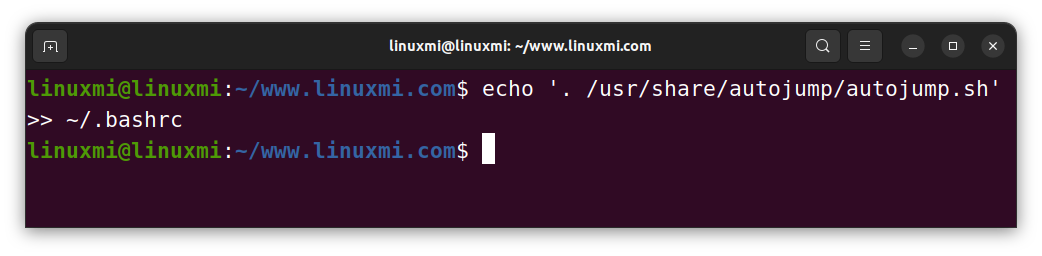
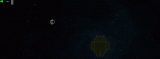










評論